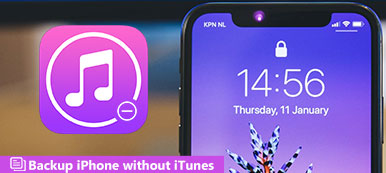Når du har en ny Android-telefon, skal du måske overføre chatoversigten fra den gamle telefon til den nye. WhatsApp-backup skal være de bedste løsninger til sikkerhedskopiering og gendannelse af oplysningerne.

WhatsApp er blevet en af de mest populære sociale platforme. Mange mennesker får adgang til denne mobilbaserede tjeneste på deres smartphone hver dag. Men det betyder ikke, at folk har lært alle funktioner om WhatsApp, især backup- og gendannelsesfunktionerne. Bare rolig! Vi vil fortælle dig, hvordan du sikkerhedskopierer WhatsApp-chats til Google Drev og computer, og hvordan du bruger WhatsApp-backup Android.
- Del 1: Backup WhatsApp til Google Drive
- Del 2: Gendan WhatsApp Backup fra Google Drev
- Del 3: Fejlfinding i backup af Google Drev
- Del 4: Sikkerhedskopier WhatsApp-data med Android-backup og gendannelse
del 1: Backup WhatsApp til Google Drive
Google Drev tilbyder gratis opbevaring af 15GB til hver konto. WhatsApp understøtter chatter med sms'er, billeder, emoji, videoer og lyd, så sørg for, at din Google Drive-konto har tilstrækkelig plads til at gemme WhatsApp-backupen.
Trin 1. Åbn din WhatsApp, og gå til "Indstillinger"> "Chats"> "Chat-backup"
Trin 2. Derefter bliver du bedt om at logge ind på din Google Drive-konto. Hvis ikke, skal du først registrere en.
Trin 3. Dernæst vil du blive præsenteret flere muligheder for WhatsApp backup, som hyppigheden af backup, som aldrig, daglig, ugentlig, månedlig eller manuelt. Og du kan beslutte at sikkerhedskopiere WhatsApp til Google Drev via Wi-Fi, Wi-Fi eller mobil. WhatsApp backup vil fungere automatisk baseret på din indstilling
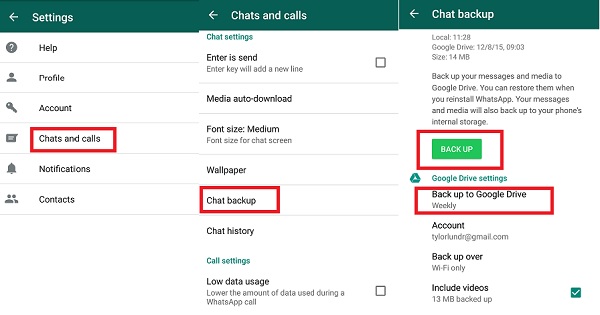
Først og fremmest, hver gang du sikkerhedskopierer WhatsApp-chats til Google Drive, overskrives den tidligere sikkerhedskopi. Chat-backup inkluderer aktuelle meddelelser og vedhæftede filer. Plus, når du opretter en WhatsApp-sikkerhedskopi på Google Drev, gemmes en kopi også på din telefons interne lager.
del 2: Gendan WhatsApp Backup fra Google Drev
WhatsApp backup er nyttig. Hvis du har slettet vigtige chats ved et uheld, kan de gendannes via backup på Google Drev. Og brugere kan stole på backupen for at overføre WhatsApp-samtaler fra den gamle telefon til den nye.
Trin 1. Installer WhatsApp på den nye enhed. Hvis WhatsApp allerede findes på din telefon, skal du afinstallere og geninstallere det.
Trin 2. Når WhatsApp registrerer en tilgængelig sikkerhedskopi, vil den bede dig om at gendanne din beskedhistorik fra sikkerhedskopien. Tryk på "Gendan", og alt i dit Google Drev gendannes til WhatsApp.
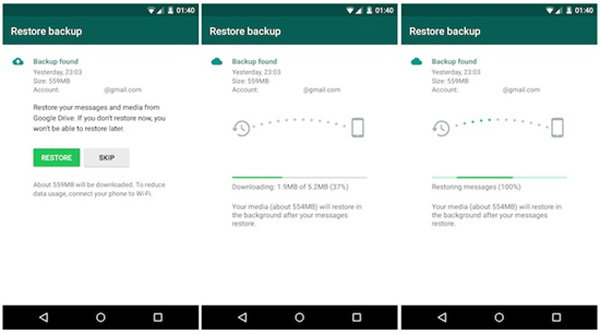
Her kan du vide: Sådan Tilføj adgangskode på WhatsApp for at beskytte beskeder
del 3: Fejlfinding i Google Drev til sikkerhedskopiering
Nogle mennesker rapporterede, at WhatsApp backup eller gendanne sig. Hvis du har det samme problem, skal du følge nedenstående tips for at rette det.
1. Sikkerhedskopier og genoprett WhatsApp korrekt. Sørg for, at din Google Drev har plads nok til WhatsApp-backup.
2. Når du gendanner WhatsApp, skal du logge på det samme telefonnummer og den Google-konto, du oprettede sikkerhedskopien.
3. Det er nødvendigt at installere Google Play-tjenesten på din telefon, hvis den ikke er forudinstalleret.
4. Tjek din netværksforbindelse og sørg for, at det er fint.
5. Giv tilladelserne til WhatsApp i Indstillinger> Apps> WhatsApp, f.eks. Kontakter.
del 4: Sikkerhedskopier WhatsApp-data med Android-sikkerhedskopiering og gendannelse
Som du kan se, fungerer WhatsApp backup ikke altid fint. For at undgå tab af data foreslår vi at du prøver Apeaksoft Android Sikkerhedskopiering og gendannelse, fordi det har flere fordele, såsom:
1. Opret en sikkerhedskopi til alle WhatsApp-samtaler med et enkelt klik.
2. Eller sikkerhedskopier hele telefonen sammen med WhatsApp til computer.
3. Brug fysisk forbindelse til at oprette WhatsApp-backup, så det er sikrere og hurtigere.
4. Tillad dig at kryptere sikkerhedskopierne med adgangskode og forhindre andre i at spionere.
5. Åbn WhatsApp-samtaler på computeren til enhver tid.
6. Gendan WhatsApp chats til din telefon eller computer uden at forstyrre aktuelle data.
7. Forhåndsvis, før du genopretter WhatsApp-meddelelser.
8. Støtte alle Android-enheder fra større producenter, som Samsung, LG, Moto, Huawei, HTC, etc.
Kort sagt, Android Backup & Restore er den nemmeste måde at sikkerhedskopiere og gendanne din WhatsApp på Windows 10/8/7 / XP og Mac OS.
Sådan oprettes WhatsApp tilbage med Android Backup & Restore
Trin 1. Når du utilsigtet slettede WhatsApp-beskeder eller ønsker at overføre gamle chats til en ny enhed, skal du tilslutte din Android-telefon til din computer og starte Android Backup & Restore. Klik på "Enhedsdatagendannelse" for at komme videre.
Trin 2. På backuplisten skal du vælge den seneste WhatsApp-backup baseret på den seneste backupdato, eller en backup indeholder den besked, du vil have tilbage. Når du går ind i detaljeringsvinduet, skal du vælge datatypen fra venstre kolonne, ligesom Meddelelser, og se alle meddelelser i sikkerhedskopien på højre panel. Vælg de WhatsApp-meddelelser, du vil gendanne, ved at markere afkrydsningsfelterne.
Hvis backupfilen er krypteret, skal du åbne den med dit kodeord.

Trin 3. Når du har valgt, skal du klikke på knappen "Gendan" i nederste højre hjørne for at starte processen. Husk at holde din Android-enhed tilsluttet til din computer, indtil den er færdig.

Tjek dette indlæg for at få flere oplysninger om, hvordan du skal gendanne slettede WhatsApp meddelelser på Android
Konklusion
I denne vejledning har vi beskrevet, hvordan man laver og bruger WhatsApp backup. Først og fremmest giver den indbyggede funktion til sikkerhedskopiering af chat i WhatsApp brugerne mulighed for at gemme aktuelle samtaler på Google Drive via Wi-Fi. Og det er i stand til automatisk at sikkerhedskopiere WhatsApp. Hvis du har konfigureret sikkerhedskopieringsfunktion til chat, kan du når som helst gendanne mistet chat. Hvis du ikke kan lide webbaseret sikkerhedskopi, delte vi også et desktop WhatsApp-backupværktøj, Apeaksoft Android Backup & Restore. Det har ikke brug for en Wi-Fi-forbindelse, når du laver WhatsApp-sikkerhedskopi, og du kan Tilføj adgangskode på backupen at beskytte dine data.